 :: 프리랜서의 정보블로그 | 늅늅 프리랜서 :: 프리랜서의 정보블로그 | 늅늅 프리랜서 http://blog.naver.com/kthdkdlel/100058328791 http://blog.naver.com/kthdkdlel/100058328791 | |
|
네네, 오랫만에 하는 포스팅이군요. 이번 프로그램은 제 블로그 혹은 다른분들 블로그에 올라와있는 wma 확장자의 음원파일을 mp3 파일로 변환하게 해주는 프로그램입니다.
간혹 wma를 지원하지 않는 mp3플레이어들이 있는데요 (ex. 아이팟 등) 그런 분들을 위한 변환 프로그램입니다!!
우선 프로그램을 설치해 주신뒤, 압축 파일에 같이 들어있던 Crack 폴더로 들어가 Crack 파일을 실행시킵니다.
Target File 에 [ ... ] 버튼을 눌러줍니다.
Power MP3 WMA Converter 가 설치된 폴더 (C:\Program Files\Power MP3 WMA Converter)로 들어가 Converter.exe 파일을 클릭, 열기를 합니다.
그 다음 Start 버튼을 누르시면 자동으로 크랙이 설치됩니다. 말풍선이 뜨면 그냥 확인 버튼 눌러주시면 끝!!
이제 프로그램을 실행시켜 사용법을 알아봅시다.
실행된 모습입니다. 폴더가 열여있는 모양의 첫번째 아이콘을 클릭하셔서 음원파일을 불러오실수 있습니다 옆으로 보시면 가장 중요한 Convert To [ ] as Bitrate [ ] to Directory [ ] 가 있습니다.
(저의 설정으로는 Convert To [MP3] as Bitrate [128] to Directory [바탕화면] 불러온 파일을 128음질의 MP3로 변환하여 바탕화면에 저장한다. 입니다.)
Convert To 는 변환할 확장자 명입니다. MP3 파일로 변환하시기 위해서는 MP3를 선택하시면 됩니다. Bitrate는 음질인데요, 128 이 무난합니다. 어차피 블로그에 올라오는 WMA 음원들은 음질이 그닥 좋은게 아니라서요, 암만 320 으로 변환해봤자 용량만 늘어날뿐 전혀 차이 없습니다.
※ 이거 모르시는 분들이 꽤 계시더군요 원본 파일 음질이 않좋다고 320로 변환해봤자 용량만 늘어날뿐 전혀 음질이 좋아지지 않습니다. 음질은 좋게 할수 없고, 떨어뜨릴수는 있습니다.
Directory는 변환후 파일이 생성될 폴더를 묻는겁니다. 저는 바탕화면으로 설정해 놨네요 (C:\Documents and Settings\사용자 계정명\바탕 화면)
파일을 불러오는 첫번째 아이콘을 클릭하여 음원을 불러와보겠습니다.
신태권님의 음원입니다. 열기~
파일이 추가되었군요. 다시 한번 확인 후 변환을 진행합시다.
저장될 폴더를 선택~ 저는 바탕화면을 지정했습니다.
화살표 모양 (Convert To 글씨 왼쪽의) 버튼을 클릭하시면 변환이 진행됩니다.
짝짝짝!! 변환이 완료되었군요. 플레이 해봐도 전혀 이상이 없습니다. 어때요, 참 쉽고 간단하죠?
저에게 쪽지로 블로그 음악을 mp3파일로 보내달라는 분이 계서서 이렇게 포스팅 해봅니다
도움이 되셨길... ^^ |
'wma'에 해당되는 글 1건
- 2009.01.09 Power MP3 WMA Converter !! (크랙포함)
Computer knowledge2009. 1. 9. 01:37
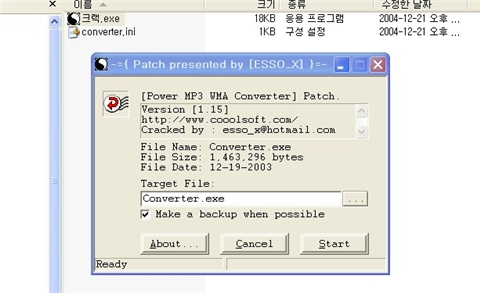
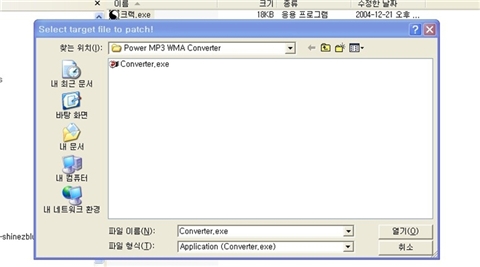
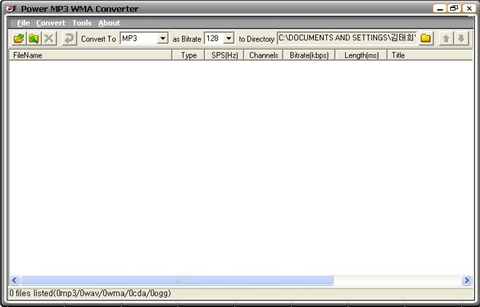
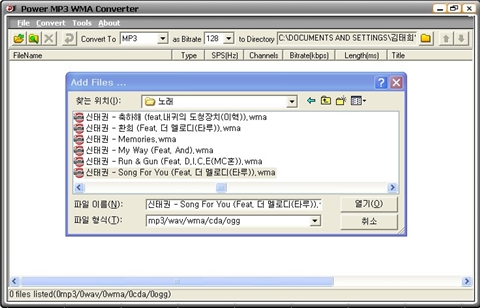
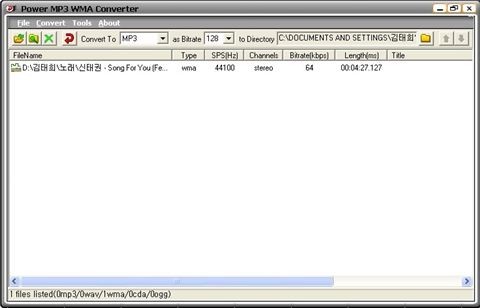
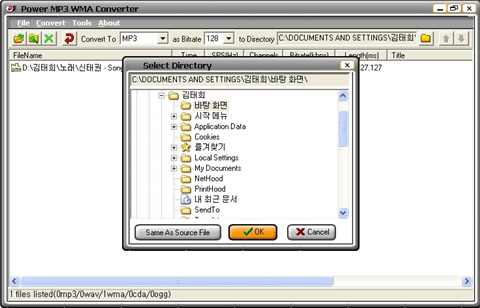
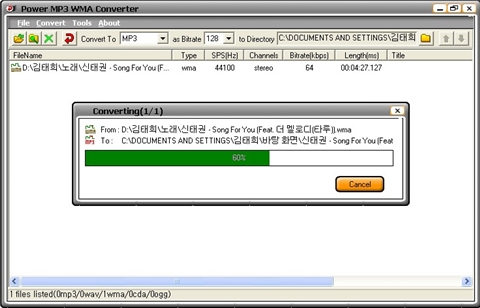
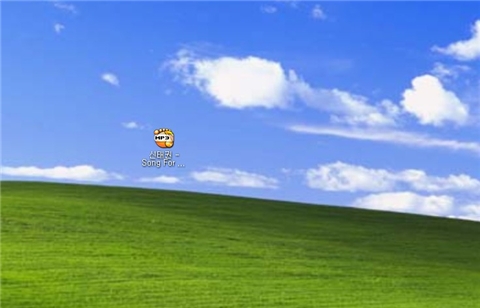
 power_mp3_wma_converter_(크랙포함)-kthdkdlel.zip
power_mp3_wma_converter_(크랙포함)-kthdkdlel.zip